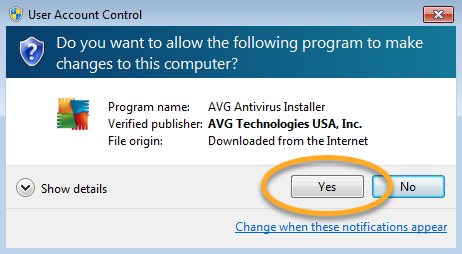Dans AVG Internet Security et AVG Antivirus Gratuit, différents composants d'application contribuent à la protection globale de votre ordinateur. Vous pouvez installer ou désinstaller manuellement des composants à tout moment. Cependant, nous ne vous recommandons pas d'en désinstaller, sauf si cela est nécessaire à la résolution de problèmes.
Vous pouvez ajouter ou supprimer des composants d'application via l'interface utilisateur AVG ou l'assistant d'installation d'AVG. Suivez les instructions correspondantes ci-dessous, en fonction de votre méthode sélectionnée.
Ajouter ou supprimer des composants AVG via l'interface utilisateur AVG
- Ouvrez l'interface utilisateur d'AVG et accédez à
☰Menu ▸ Paramètres.
- Sélectionnez Généralités ▸ Résolution des problèmes , puis faites défiler vers le bas et cliquez sur Ajouter/modifier des composants.
- Cochez les cases en regard des composants que vous souhaitez installer, décochez les cases en regard des composants que vous souhaitez désinstaller, puis cliquez sur Modifier pour confirmer.
- Cliquez sur Oui pour autoriser les modifications, puis attendez que votre programme soit mis à jour.
- Si vous y êtes invité, cliquez sur Redémarrer l'ordinateur pour redémarrer immédiatement votre PC et mettre à jour AVG.
Les composants AVG sont désormais à jour.
Ajouter ou supprimer des composants AVG via l'assistant d'installation d'AVG
- AVG Internet Security 22.x
- AVG Antivirus Gratuit 22.x
- Microsoft Windows 11 Famille/Professionnel/Entreprise/Éducation
- Microsoft Windows 10 Famille/Professionnel/Entreprise/Éducation (32/64 bits)
- Microsoft Windows 8.1/Professionnel/Entreprise (32/64 bits)
- Microsoft Windows 8/Professionnel/Entreprise (32/64 bits)
- Microsoft Windows 7 Édition Familiale Basique/Édition Familiale Premium/Professionnel/Entreprise/Édition Intégrale - Service Pack 1 avec mise à jour cumulative de commodité (32/64 bits)


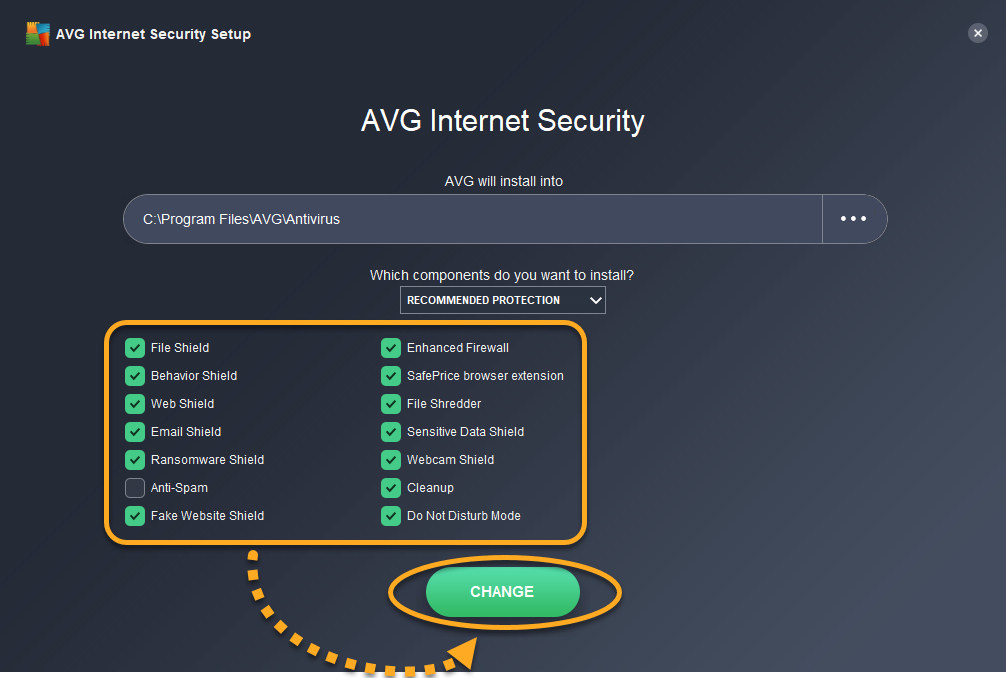
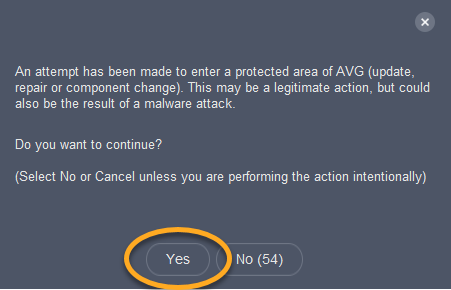
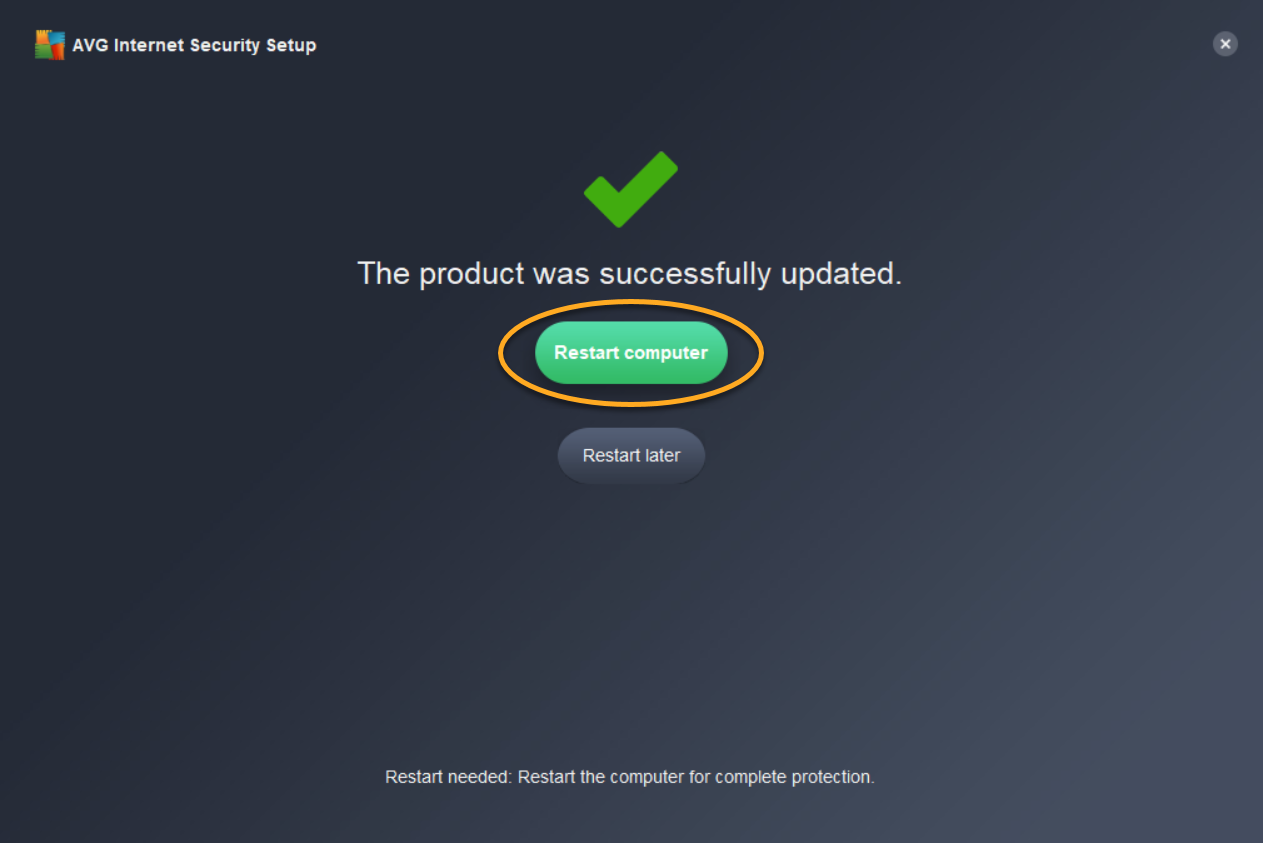
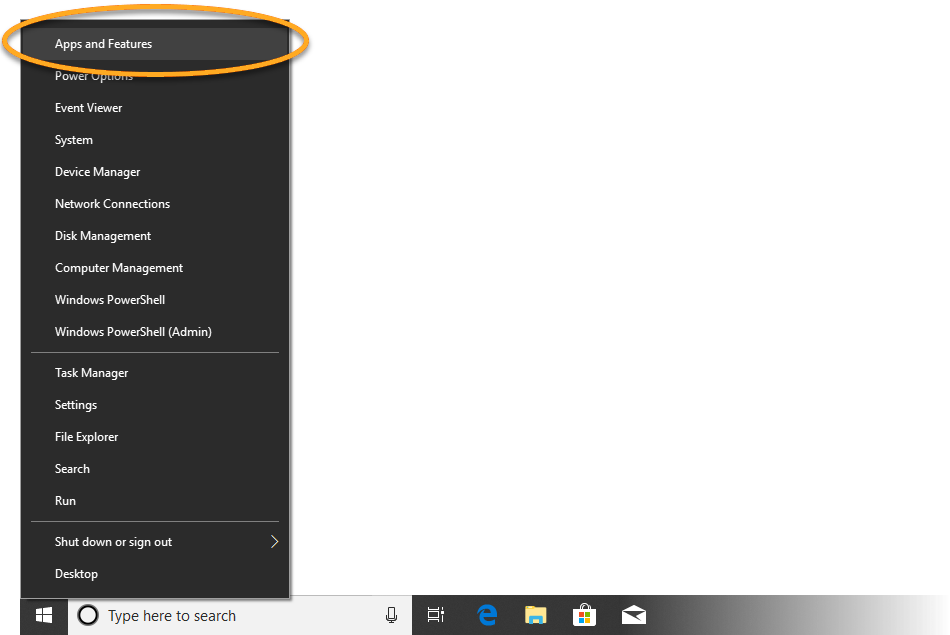
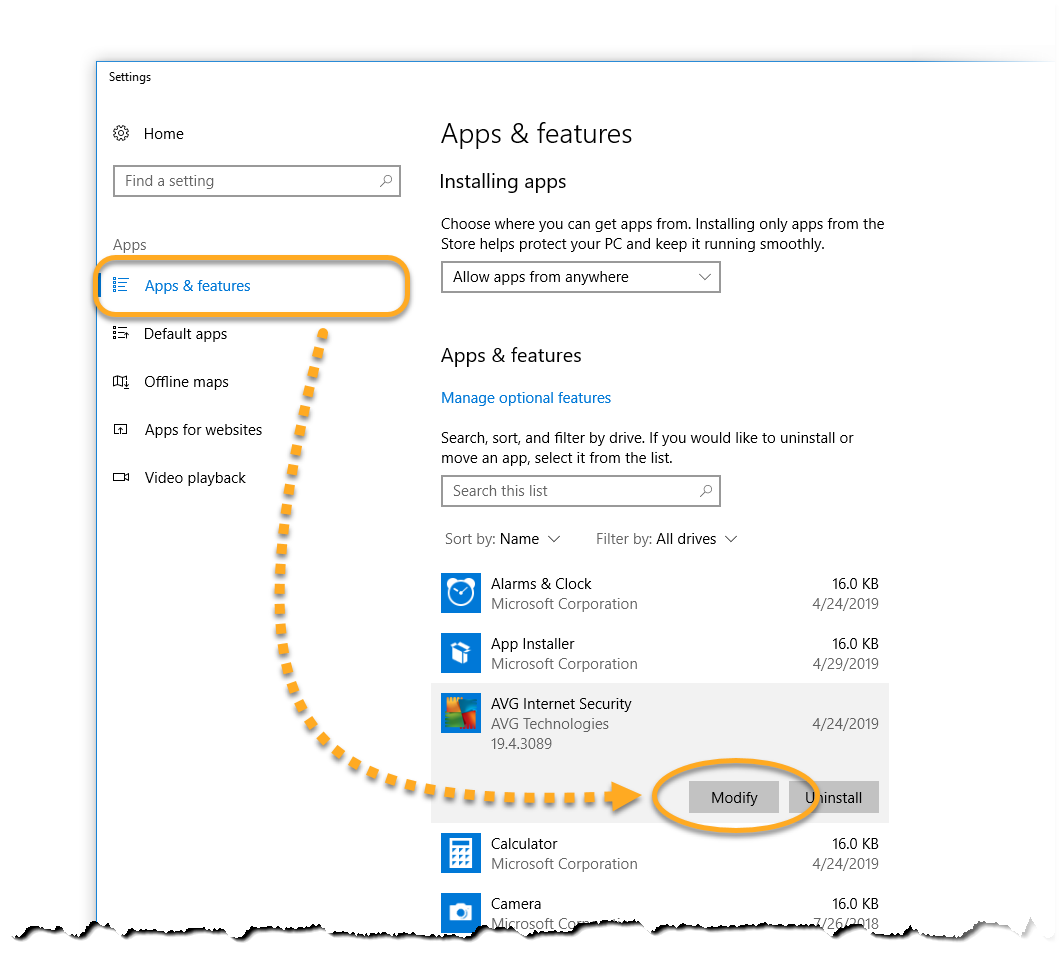
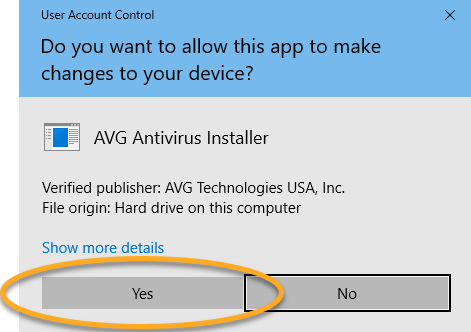
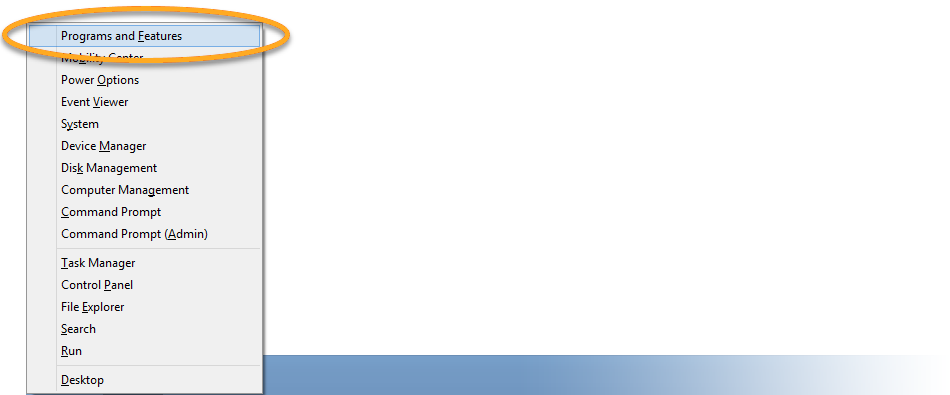
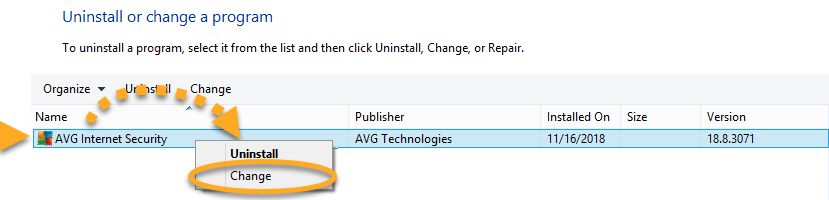
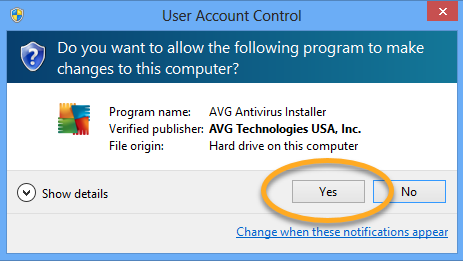
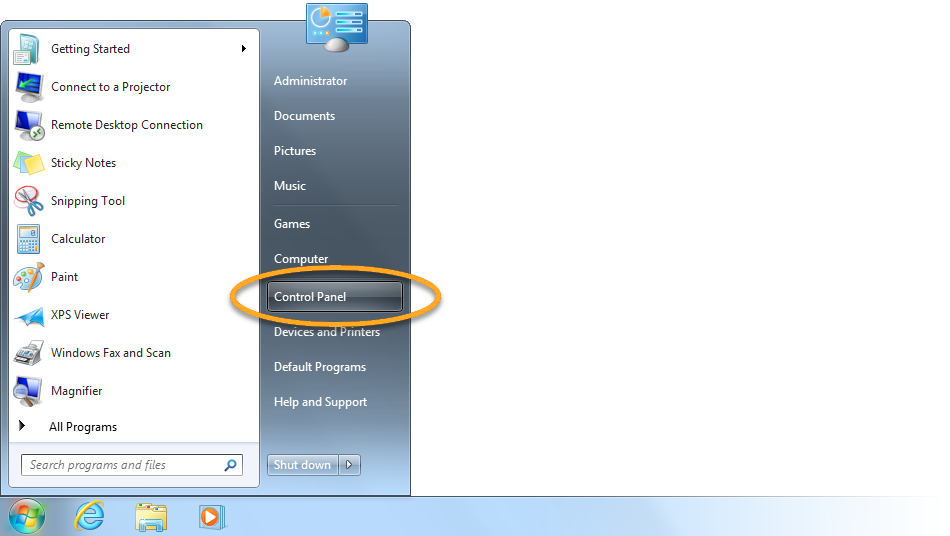
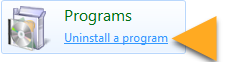 ... ou cliquez sur Programmes et fonctionnalités si vous utilisez l'affichage par petites/grandes icônes.
... ou cliquez sur Programmes et fonctionnalités si vous utilisez l'affichage par petites/grandes icônes.